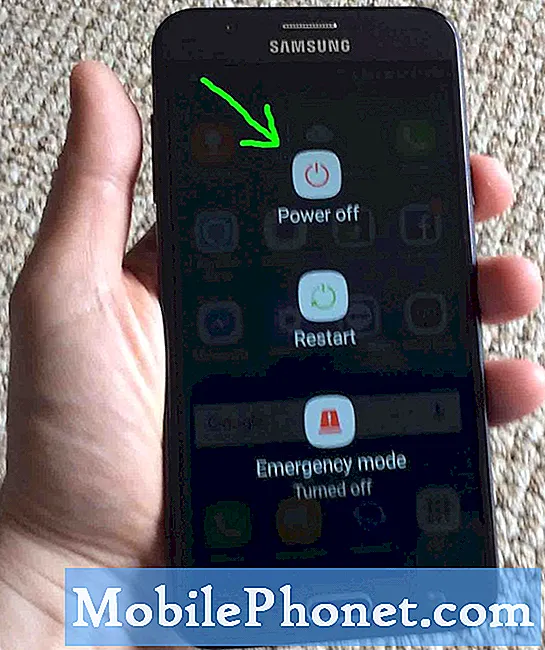Inhoud
U kunt livestreamen met de ROG Phone 3 met de Game Genie-app. Je moet eerst de game openen en vervolgens naar rechts vegen om Game Genie te openen. Door op de Live-knop te klikken, kun je de game live naar je YouTube-account streamen.
De Asus ROG Phone 3 is de krachtigste gaming-telefoon die momenteel op de markt verkrijgbaar is. Het werd in juli voor het eerst uitgebracht en is verkrijgbaar in verschillende varianten met verschillende specificaties. Aan de bovenkant gebruikt het apparaat een Snapdragon 865+ -chip gecombineerd met 16 GB RAM en 512 GB UFS 3.1-opslag. De basisversie maakt gebruik van een Snapdragon 865 gecombineerd met 8 GB RAM en 256 GB opslag. Alle varianten gebruiken een 144 Hz AMOLED-display en 6000 mAh-batterij.
Live Stream je game met je Asus ROG Phone
Een van de beste eigenschappen van deze telefoon is dat je je game live kunt streamen in 1080p Full HD-resolutie zonder dat je speciale hardware of software van derden nodig hebt. Hier is hoe u het kunt doen.
Livestream naar YouTube met uw ROG Phone 3
Met deze telefoon kun je je game live streamen naar je YouTube-account. Als je een game-streamer bent, is dit handig, omdat je overal verbinding kunt maken met je volgers, zolang er een goede internetverbinding is.
Benodigde tijd: 3 minuten.
Livestream op ROG Phone 3
- Open de game die je wilt streamen.
U kunt dit doen door vanuit het startscherm omhoog te vegen en vervolgens op het spelpictogram te tikken.
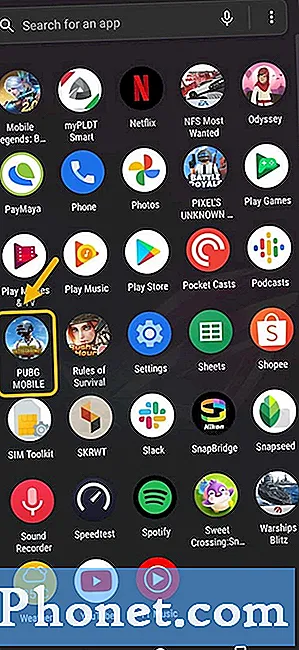
- Veeg vanaf de linkerrand van het scherm naar rechts (in liggende modus).
Dit toont de Game Genie.

- Tik op de Live-knop.
Deze bevindt zich aan de rechterkant van de Game Genie-app.

- Controleer de informatie en breng de nodige wijzigingen aan
U kunt de titel van de livestream, de beschrijving van de livestream, de resolutie, de audiobron en de privacy wijzigen.
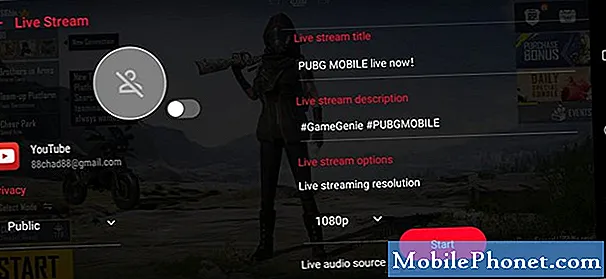
- Tik op Start.
Hiermee start de livestream.
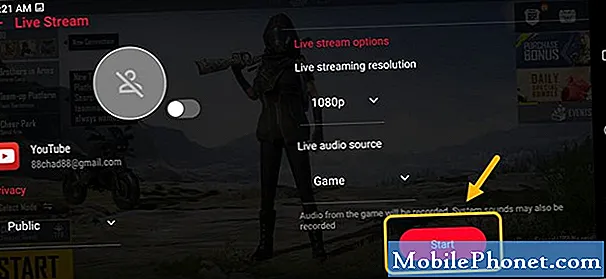
Stream naar een ander YouTube-account
Als je een livestream op een ander YouTube-account wilt doen, kun je dit als volgt doen.
- Tik op je telefooninstellingen.
- Tik op Geavanceerd.
- Tik op Game Genie.
- Tik op YouTube-account onder het gedeelte Live stream.
- Tik op Account toevoegen en vervolgens op OK.
- Log in met het nieuwe Google-account dat u wilt gebruiken.
Nadat u de bovenstaande stappen hebt uitgevoerd, kunt u met succes livestreamen met de ROG Phone 3.
Bezoek ons TheDroidGuy YouTube-kanaal voor meer video's over het oplossen van problemen.
Lees ook:
- Schermvernieuwingsfrequentie ROG Phone 3 Instellen